Réunions WebEx Guide d’utilisation
Planifier des réunions
Planifier des réunions WebEx dans Outlook n'a jamais été aussi facile. Pour ce faire, il vous suffit d'avoir l'application de bureau et les outils de productivité dans votre ordinateur (contactez l'assistance si nécessaire).
Que ce soit dans votre calendrier Outlook ou dans l'invitation, vous verrez un bouton Planifier (ou Ajouter) une réunion WebEx dans la barre supérieure.
Que faire après? Il suffit de choisir le type de réunion approprié et de remplir le reste de l'invitation comme d'habitude, puis de l'envoyer. Les détails de la réunion s'afficheront automatiquement dans la section Notes de l'invitation.

Longue description
Planifier des réunions
- Schedule Webex Meeting
- Idéal pour les réunions extérieures et/ou plus officielles
- Schedule Personal Room Meeting
- L'option la plus simple pour la plupart de réunions
- Schedule Personal Conference Meeting
- Réunions audio seulement
Salle personnelle Webex Votre salle de réunion personnelle est comme votre bureau virtuel - la porte est toujours ouverte à la collaboration avec vos collègues au clic d'un bouton depuis votre application de bureau Webex.
WebEx Meeting L'adresse reste la même, ce qui vous permet de partager facilement le lien avec d'autres personnes. Un raccourci pour planifier dans votre salle personnelle consiste à simplement taper @webex dans la barre d'adresse de l'invitation.
- Schedule Webex Meeting
Commencer ou joindre une WebEx Meeting
Il existe plusieurs façons de commencer une réunion WebEx. Si vous utilisez votre salle personnelle, vous commencerez la réunion avec tous les participants dès que vous serez présent.

Longue description
Application de bureau
Avec l'application de bureau WebEx Meetings, il vous suffit de cliquer sur la notification contextuelle au début de votre réunion, ou de cliquer sur le bouton vert Démarrer une réunion dans la section Réunions à venir du panneau.

Longue description
Invitation dans Outlook
Vous pouvez facilement accéder à toutes les informations de WebEx et démarrer/rejoindre à partir de votre invitation à une réunion dans Outlook. Il vous suffit de cliquer sur le bouton Rejoindre la réunion.
Le moment venu, rejoignez votre réunion Webex ici. Rejoindre la réunion. Rejoignez par téléphone. + 1-408-525-6700 Numéro d'appel (États-Unis / Canada). + 1-866-432-9503 Numéro d'appel gratuit (États-Unis / Canada). Numéros d'appel mondiaux | Restrictions d'appels sans frais.

Longue description
Application mobile
Les mêmes options sont disponibles si vous avez l'application mobile WebEx Meetings - plus besoin de se souvenir des codes à composer pour rejoindre une réunion pendant vos déplacements! Démarrez/rejoignez vos réunions n'importe où, en toute sécurité et facilement!
Démarrez la réunion, rejoindre une réunion.
Réunissez-vous En Quelques Seconds
De nombreux messages sont le prélude à un appel en temps réel. Pendant un appel vidéo, vous pouvez communiquer plus en cinq minutes qu'en plusieurs heures par courriel. Il suffit d'un clic pour passer dans une salle personnelle.
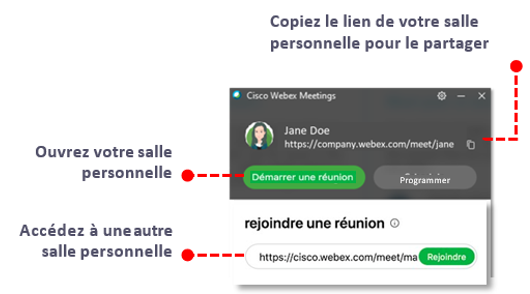
Longue description
Copiez le lien de votre salle personnelle pour partager.
Ouvrez votre salle Persoal sous Démarrer la réunion.
Accéder à une autre salle personnelle
Application Mobile
L'application Réunions WebEx pour iOS ou Android facilite les réunions. Vous pouvez rapidement participer à des réunions (aussi facilement que sur votre bureau), et vous avez accès au même ensemble de contrôles quand vous y êtes. Remarque : L'application mobile peut être légèrement différente selon le type de téléphone.
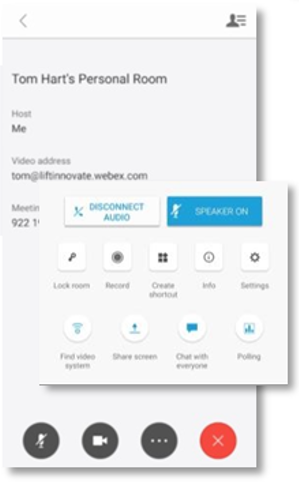
Préparez- Vous À Participer À Votre Réunion
WebEx Meetings offre un espace de prévisualisation avec des options supplémentaires qui vous permettent d'avoir plus de contrôle sur vos paramètres audio et vidéo. Utilisez l'espace de prévisualisation pour régler avec précision les paramètres d'éclairage et d'arrière-plan, vérifier l'audio, etc., avant d'entrer dans un espace de réunion.
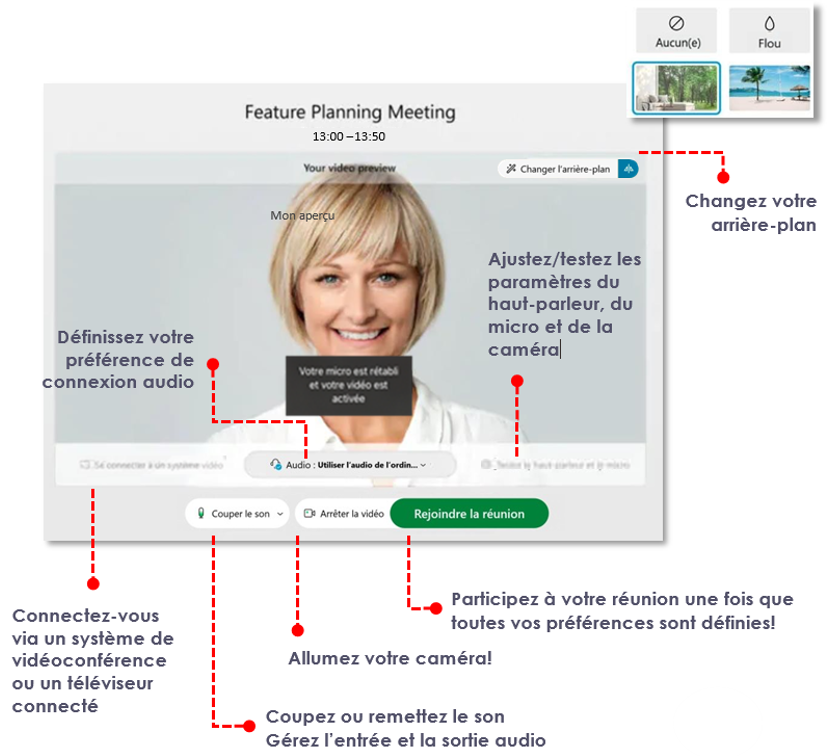
Longue description
Feature Planning Meeting
- Changez votre arrière-plan
- Acun(e)
- Flou
- Définissez votre préférence de connexion audio
- Ajustez/testez les paramètres du haut-parleur, ju micro et de la caméra
- Connectez-vous via un système de vidéoconferénce ou un téléviseur connecté
- Coupez ou remettez le son Gérez l'entrée et la sortie audio
- Alumez votre caméra!
- Participez à vortre réunion une fois que totes vos préférences sont définies!
- Changez votre arrière-plan
Commandes de la réunion
Les commandes de la réunion sont faciles à trouver et restent toujours accessibles au bas de votre écran. Les commandes des panneaux Participants et Chat sont regroupées et déplacées vers la droite, de sorte qu'elles s'alignent sur la section du panneau de votre écran et s'ouvrent lorsqu'elles sont sélectionnées.
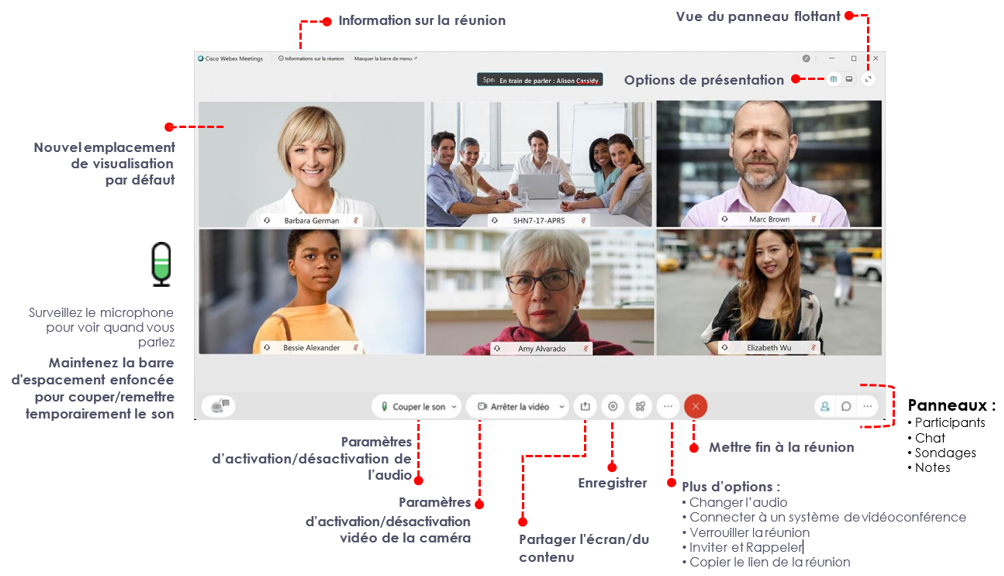
Longue description
Contrôles en haut de l'écran Webex
- Information sur la réunion
- Vue de panneau flottant
- Option de présentation
Contrôles en bas de l'écran Webex
- Nouvel emlacement de visualisation par défaut
- survellez le microphone pur voir quand vous parlez
- Matenez la barre d'espacement enfoncée pour couperé remettre temporairement le son
- Paramètres d'activation/désactivation de l'audio
- Paramètres d'activation/désactivation vidéo de la caméra
- Partager l'écran/du contenu
- Enregistrer
- Plus d'options :
- Changer l'audio
- Connecter à un systèm de vidéoconférence
- Verrouitier la réunion
- Inviter et Rappeler
- Copier le lien de la réunion
- Panneaux :
- Participants
- Chat
- Sondages
- Notes
Pour plus d'information | www.help.webex.com